Prieš pakeisdami jį visam laikui, išjunkite sugadintą nešiojamojo kompiuterio klaviatūrą
- Nešiojamojo kompiuterio klaviatūros išjungimas, nors tai gali skambėti ekstremaliai, tam tikromis aplinkybėmis gali būti naudingas.
- Turėtumėte tai padaryti, kai jūsų nešiojamasis kompiuteris yra pažeistas ir norite naudoti kitą parinktį.
- Norėdami jį išjungti, turėsite eiti į savo kompiuterio grupės strategijos rengyklę ir pakoreguoti kai kuriuos failus.
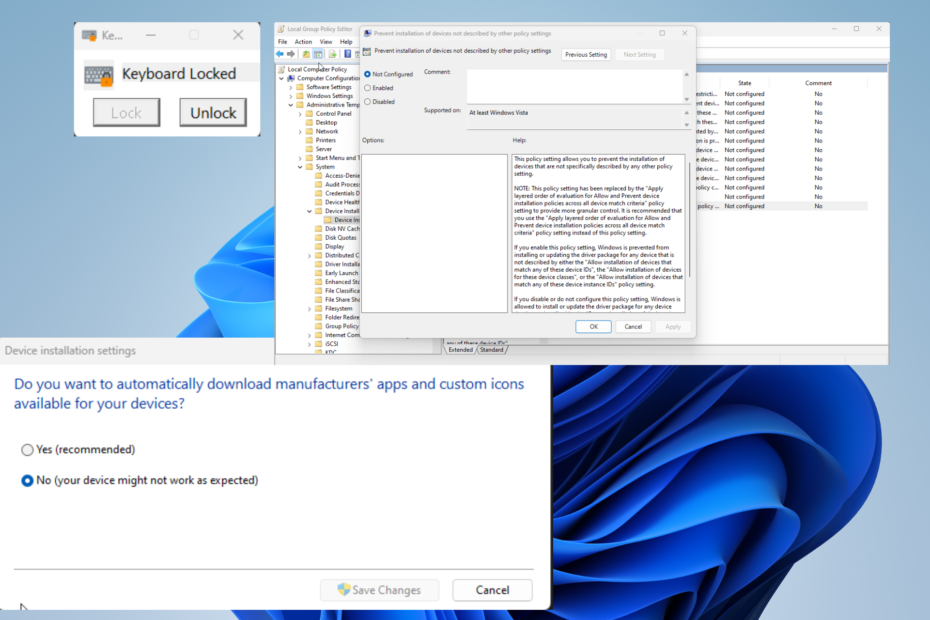
XĮDIEGTI PASPUSTELĖT ATSISIUNČIŲ FAILĄ
Ši programinė įranga palaikys jūsų tvarkykles ir veiks, taip apsaugodama jus nuo įprastų kompiuterio klaidų ir aparatinės įrangos gedimų. Patikrinkite visas savo tvarkykles dabar atlikdami 3 paprastus veiksmus:
- Atsisiųskite DriverFix (patvirtintas atsisiuntimo failas).
- Spustelėkite Pradėti nuskaitymą rasti visas problemines tvarkykles.
- Spustelėkite Atnaujinti tvarkykles gauti naujų versijų ir išvengti sistemos veikimo sutrikimų.
- DriverFix atsisiuntė 0 skaitytojų šį mėnesį.
Daugeliui žmonių, nešiojamieji kompiuteriai tapo pagrindiniu kompiuteriu jų gyvenime. Turite platų pasirinkimą, iš daugiau į verslą orientuoti nešiojamieji kompiuteriai į žaidimų įrenginius.
Jei esate vienas iš šių žmonių, galbūt norėsite pagerinti nešiojamojo kompiuterio naudojimą. Pavyzdžiui, galite įsigyti visiškai naują „Bluetooth“ klaviatūrą ir išjungti tą, kurią turi nešiojamasis kompiuteris.
Kodėl turėčiau išjungti nešiojamojo kompiuterio klaviatūrą?
Nešiojamojo kompiuterio klaviatūros išjungimas gali atrodyti gana ekstremalus dalykas, tačiau tai turi savo privalumų:
- Rašyti nešiojamojo kompiuterio klaviatūra gali būti sunku – Nešiojamųjų kompiuterių klaviatūros nėra pačios erdviausios, nes turi atitikti ekraną. Stalinių kompiuterių klaviatūros pasiūlyti daugiausiai vietos ir komforto.
- Stalinių kompiuterių klaviatūros paprastai yra aukštesnės kokybės – Norint išlaikyti nedidelį svorį, nešiojamieji kompiuteriai turi būti pagaminti iš lengvesnės medžiagos, tačiau paaukoti tvirtumą. Išorinės klaviatūros neturi šios problemos.
- Klaviatūra gali būti pažeista – Jei klaviatūra pažeista, geriau iš viso įsigyti naują įrenginį. Jei negalite sau to leisti, „Bluetooth“ klaviatūros įsigijimas yra kitas geriausias pasirinkimas.
Kaip galiu išjungti nešiojamojo kompiuterio klaviatūrą?
Yra įvairių būdų, kaip išjungti nešiojamojo kompiuterio klaviatūrą, ir juos visus gana lengva padaryti. Tačiau nerekomenduojame atidaryti nešiojamojo kompiuterio ir fiziškai išjungti klaviatūros.
Galite netyčia ir visam laikui sugadinti vidinę kompiuterio aparatinę įrangą. Vietoj to, geriau, jei pasirinksite programinės įrangos sprendimą.
- Jei norite išjungti tik kelis klavišus, o ne visą, būtinai atsisiųskite tam tikrą klaviatūros atvaizdavimo programinę įrangą, pvz., KeyMapper.
- Žinoma, visada galite prijungti „Bluetooth“ klaviatūrą prie nešiojamojo kompiuterio nieko neišjungdami. Tačiau „Bluetooth“ įrenginiai tai daro ateina su savo problemomis.
- Be to, galite pereiti į savo kompiuterio registro rengyklė ir pakeiskite failą kataloge, kad išjungtumėte klaviatūrą.
1. Išjungti per įrenginių tvarkytuvę
- Paleiskite Įrenginių tvarkytuvė nuo „Windows“ paieškos juosta.
- Išplėskite Klaviatūra skyrių ant Įrenginių tvarkytuvė. Dešiniuoju pelės mygtuku spustelėkite vidinę klaviatūrą.
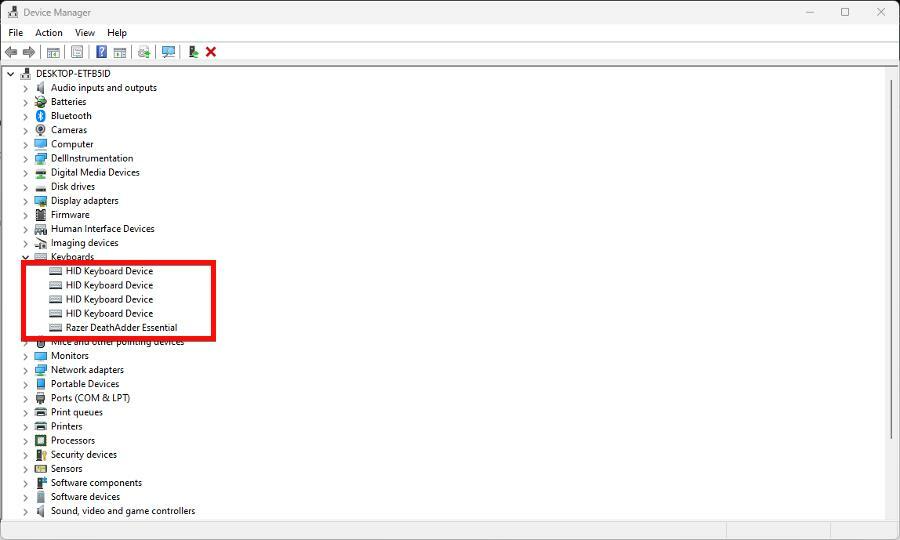
- Atsiras naujas kontekstinis meniu. Pasirinkite Išjungti. Jei ši parinktis nepasiekiama, spustelėkite Pašalinkite įrenginį vietoj to.
- Pasirinkite Failas Įrenginių tvarkytuvės viršuje, tada spustelėkite Išeiti.
Gali būti, kad pašalinus įrenginių tvarkytuvė automatiškai aptiks ir iš naujo įdiegs klaviatūrą, jei programa nuskaitys naują aparatinę įrangą.
Eksperto patarimas:
REMIAMAS
Kai kurias kompiuterio problemas sunku išspręsti, ypač kai kalbama apie sugadintas saugyklas arba trūkstamus „Windows“ failus. Jei kyla problemų taisant klaidą, jūsų sistema gali būti iš dalies sugedusi.
Rekomenduojame įdiegti „Restoro“ – įrankį, kuris nuskaitys jūsų įrenginį ir nustatys gedimą.
Paspauskite čia atsisiųsti ir pradėti taisyti.
Jei taip atsitiks, turėsite dar kartą pašalinti nešiojamojo kompiuterio klaviatūrą.
2. Išjungti per grupės strategijos rengyklę
- Dešiniuoju pelės mygtuku spustelėkite Windows Start piktogramą apatiniame kairiajame meniu ir pasirinkite Bėk. Lange įveskite gpedit.msc.
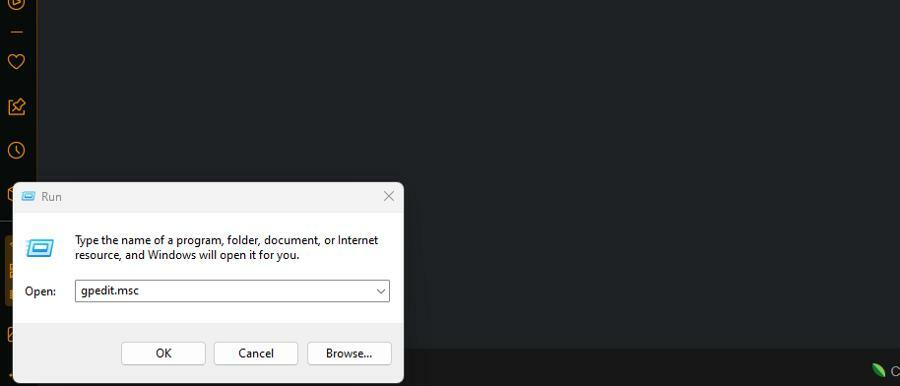
- Dalyje Kompiuterio konfigūracija eikite į Įrenginio diegimo apribojimai aplanką. Jį rasite atidarę šiuos aplankus: Administravimo šventyklos > Sistema > Įrenginio diegimas.
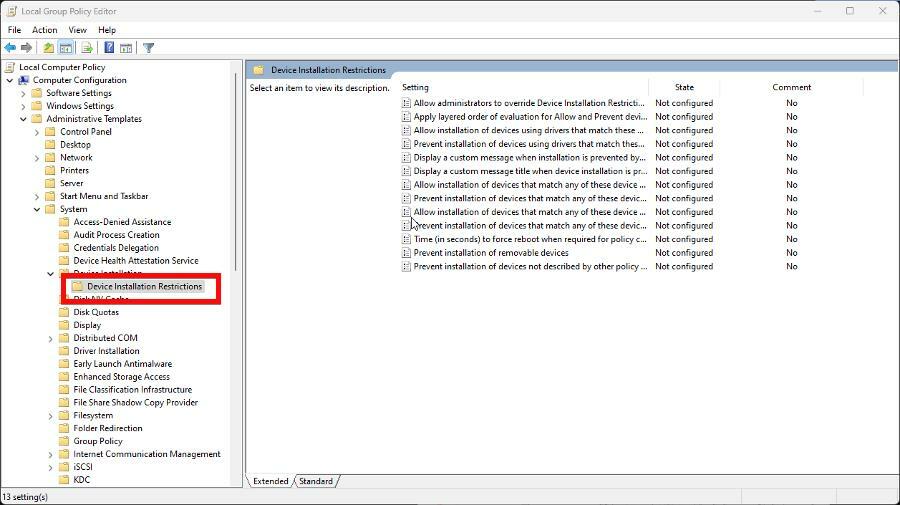
- Dešiniuoju pelės mygtuku spustelėkite Neleiskite įdiegti įrenginių, kurie neaprašyti kituose politikos nustatymuose ir pasirinkite Redaguoti.
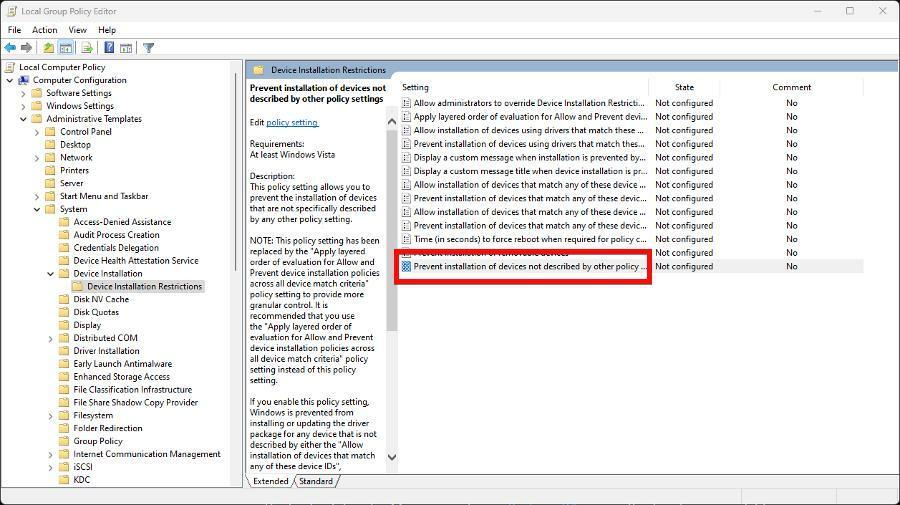
- Pasirodžiusiame naujame lange pasirinkite Įjungtas. Spustelėkite Taikyti, tada GERAI.
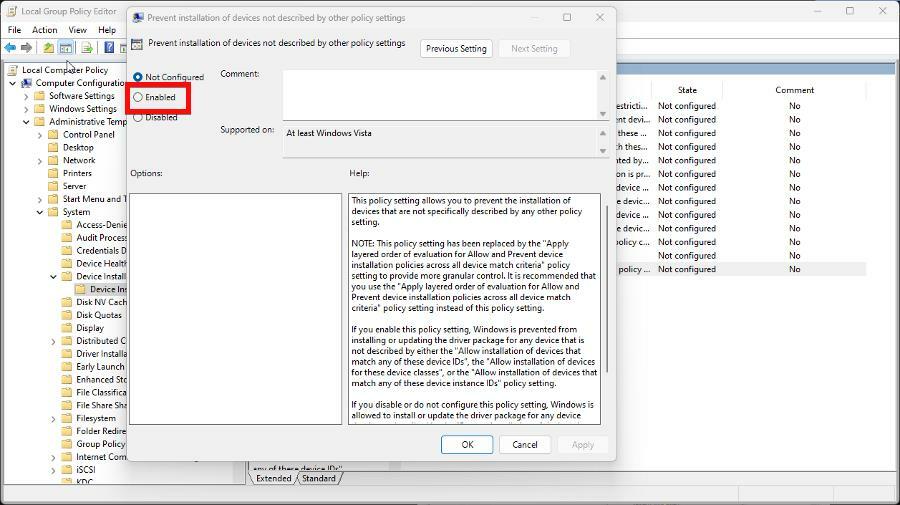
- Grįžti į Įrenginių tvarkytuvė, ir, kaip ir ankstesniame sprendime, išplėskite Klaviatūros.
- Dešiniuoju pelės mygtuku spustelėkite nešiojamojo kompiuterio klaviatūrą ir pasirinkite Pašalinkite įrenginį.
- Iš naujo paleiskite kompiuterį ir jis turėtų būti išjungtas.
Grupės strategijos rengyklė paprastai nepasiekiama sistemoje „Windows 11 Home“, tačiau ją galima įjungti. Būtinai perskaitykite mūsų atidarymo vadovą „Windows 11“ grupės strategijos rengyklė.
- Ieškote lengvos „Windows 11“? Tiny11 yra atsakymas
- NVIDIA GeForce Now klaida 0xc0f1103f: 7 būdai, kaip ją išspręsti
- Sujunkite C ir D diskus sistemoje „Windows 11“: kaip tai padaryti 3 veiksmais
- Kaip atkurti ištrintus lipdukus „Windows 11“.
- NET HELPMSG 2221: kaip iš naujo nustatyti administratoriaus teises
3. Įdiekite KeyboardLocker
- Eikite į KeyboardLocker programos tinklalapį. Pasirinkite Gaukite „Store“ programėlę. „Microsoft Store“ bus automatiškai atidaryta ir šiame naujame lange spustelėkite Gauk mygtuką.
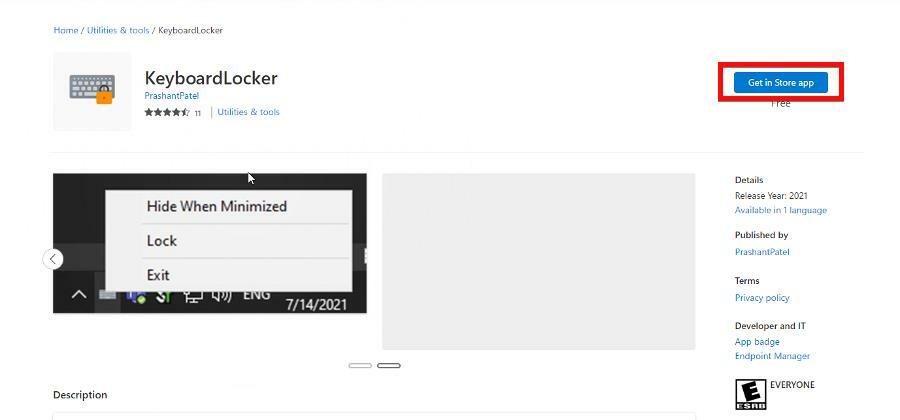
- Atidarykite programą, kai ji baigsis.
- KeyboardLocker atsidaro kaip mažas langas. Spustelėkite Užraktas norėdami užrakinti klaviatūrą. Jūsų nešiojamas kompiuteris nepriims įvesties.
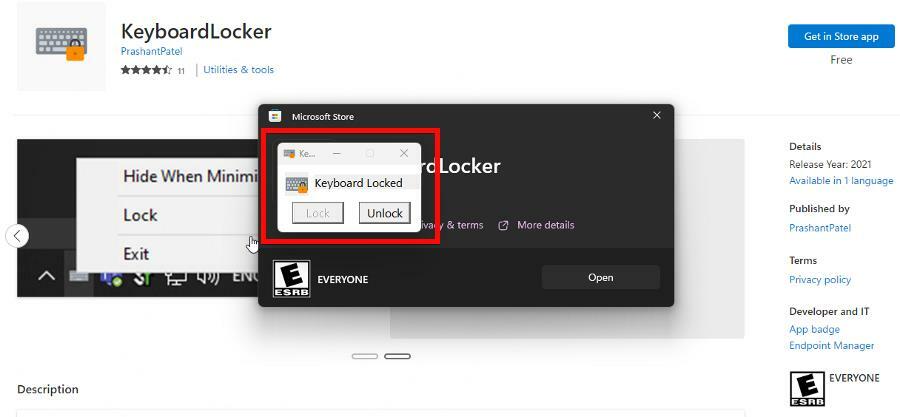
- Pasirinkite Atrakinti kad jį vėl įjungtumėte.
4. Naudokite netinkamą tvarkyklę
- Eikite į Įrenginių tvarkytuvė dar kartą išplėskite Klaviatūros sąrašą, dešiniuoju pelės mygtuku spustelėkite savo įrenginį ir pasirinkite Atnaujinti tvarkyklę.
- Spustelėkite Naršyklė mano kompiuteryje tvarkyklės.
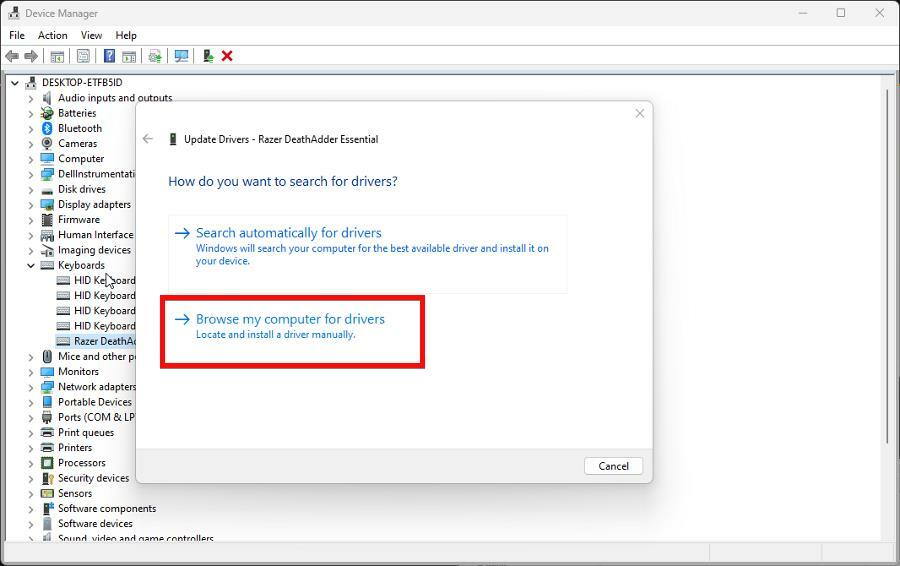
- Kitame puslapyje pasirinkite Leiskite pasirinkti iš mano kompiuteryje esančių tvarkyklių sąrašo.
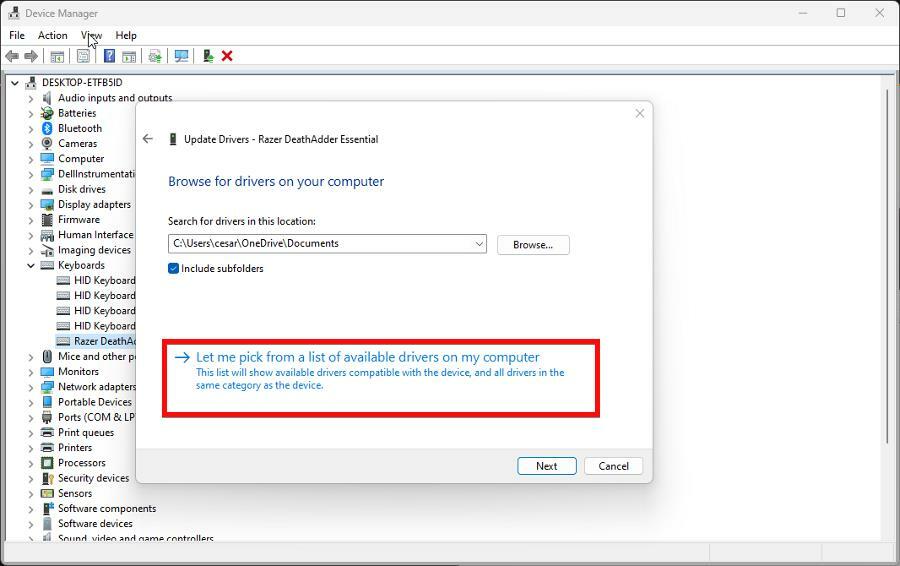
- Spustelėkite šalia esantį laukelį Rodyti suderinamą aparatinę įrangą. Slinkite per toliau esantį laukelį ir pasirinkite gamintoją, kuris skiriasi nuo nešiojamojo kompiuterio. Baigę pasirinkite Kitas.
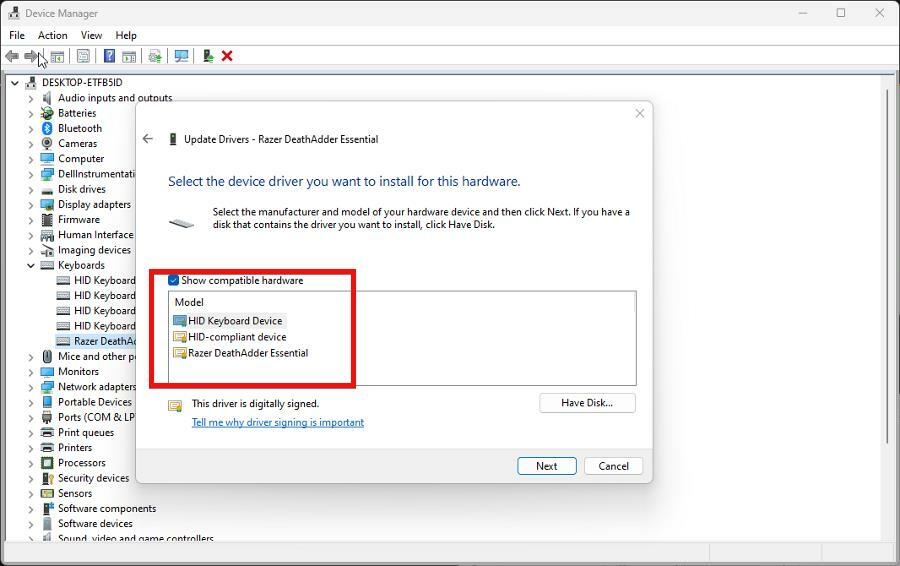
- Tvarkyklės bus įdiegtos automatiškai. Spustelėkite Uždaryti kai padaryta.
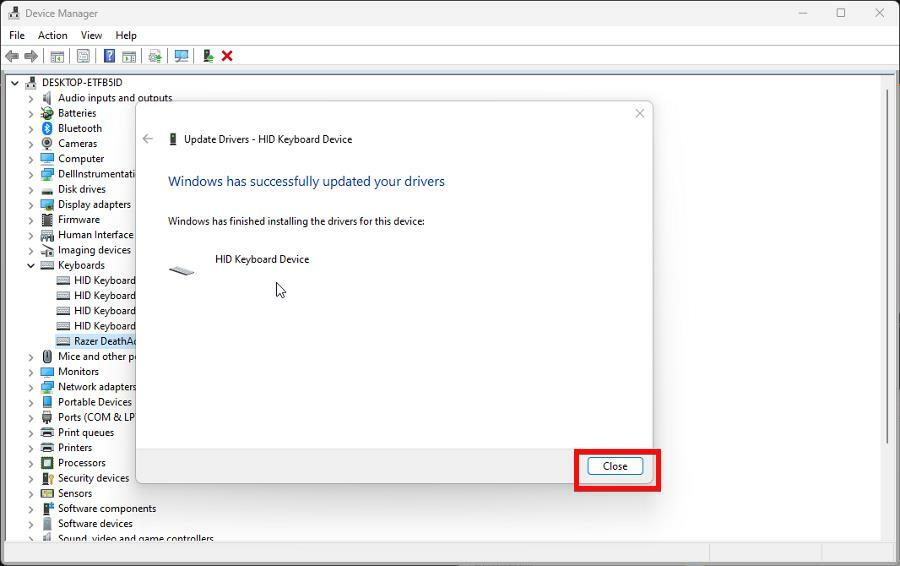
- Dabar iš naujo paleiskite kompiuterį, kad užbaigtumėte procesą.
- Norėdami anuliuoti procesą, grįžkite į klaviatūros įrašą, spustelėkite jį dešiniuoju pelės mygtuku ir pasirinkite Atnaujinti tvarkykles.
5. Sureguliuokite diegimo nustatymus
- Dešiniuoju pelės mygtuku spustelėkite „Windows“ logotipą apatiniame kairiajame kampe, pasirinkite Bėkir įveskite sysdm.cpl
- Eikite į Aparatūra skirtuką ir pasirinkite Įrenginio diegimo nustatymai.
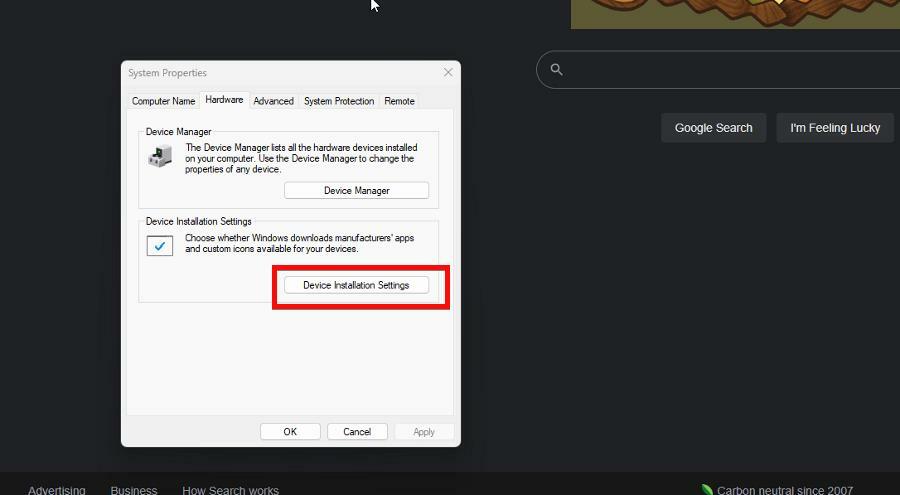
- Atsidariusiame naujame lange spustelėkite Nr, tada Išsaugoti pakeitimus.
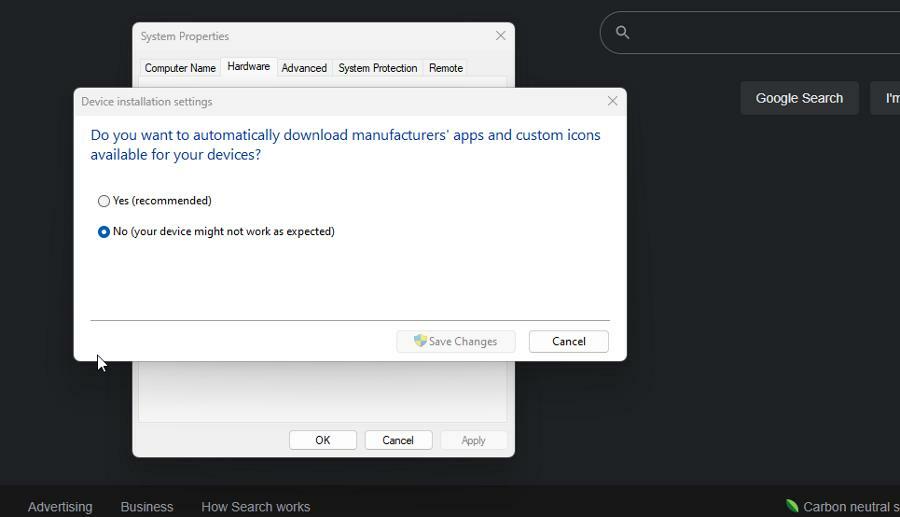
- Dabar atidarykite įrenginių tvarkytuvę. Kaip ir anksčiau, pašalinkite klaviatūrą iš programos.
6. Išjunkite klaviatūrą naudodami komandų eilutę
- Naudoti Komandinė eilutė ant tavo „Windows“ paieškos juosta ir pasirinkite Vykdykite kaip administratorius.
- Įveskite šią komandą:
sc config i8042prt start= išjungta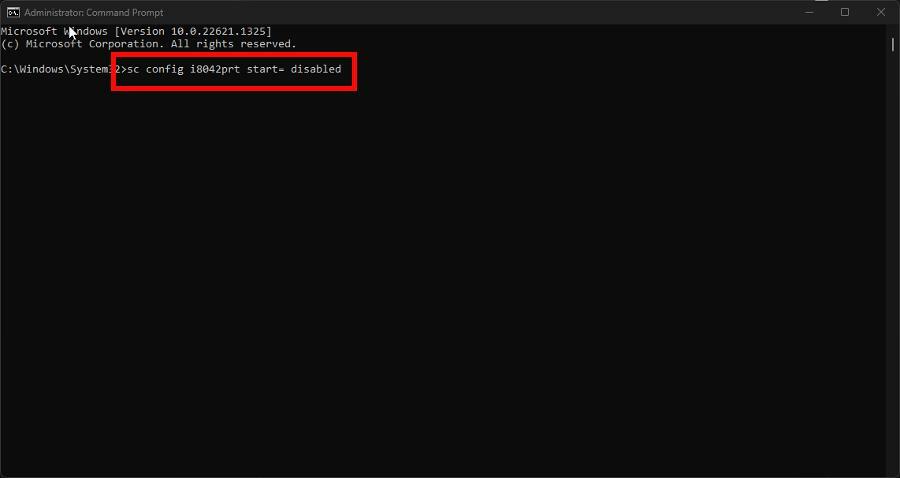
- Baigę iš naujo paleiskite kompiuterį.
- Norėdami iš naujo įjungti klaviatūrą, įveskite:
sc config i8042prt start= auto
Ką daryti, jei klaviatūra neveikia sistemoje „Windows“?
Kai kurie iš jūsų pastebi, kad klaviatūra staiga neveikia dėl kokios nors priežasties. Darant prielaidą, kad netyčia neatsidarėte „KeyboardLocker“, gali būti problema su kompiuterio BIOS.
Norėdami tai išspręsti, rekomenduojame prijungti išorinę klaviatūrą ir pakoreguoti įrenginio BIOS nustatymus. Tiksliau, įsitikinkite, kad USB Legacy Support įjungtas.
Kol turime jus, rekomenduojame išmokti sukurti a pasirinktinis klaviatūros išdėstymas sistemoje „Windows 11“.. Skirtingi išdėstymai gali būti naudingi pridedant unikalių užsienio kalbų simbolių.
Tai galite padaryti keliais būdais. Galite eiti į skirtuką „Laikas ir kalba“ meniu „Nustatymai“ arba įtraukti juos naudodami „Windows PowerShell“.
Nedvejodami komentuokite toliau, jei turite kitų klausimų dėl klaviatūros. Be to, toliau palikite komentarus apie atsiliepimus, kuriuos norite pamatyti, arba informaciją apie „Windows 11“ aparatinę įrangą.
Vis dar kyla problemų? Pataisykite juos naudodami šį įrankį:
REMIAMAS
Jei pirmiau pateikti patarimai neišsprendė problemos, jūsų kompiuteryje gali kilti gilesnių „Windows“ problemų. Mes rekomenduojame atsisiunčiant šį kompiuterio taisymo įrankį (TrustPilot.com įvertinta puikiai), kad lengvai juos išspręstumėte. Įdiegę tiesiog spustelėkite Pradėti nuskaitymą mygtuką ir tada paspauskite Remontuoti visus.


